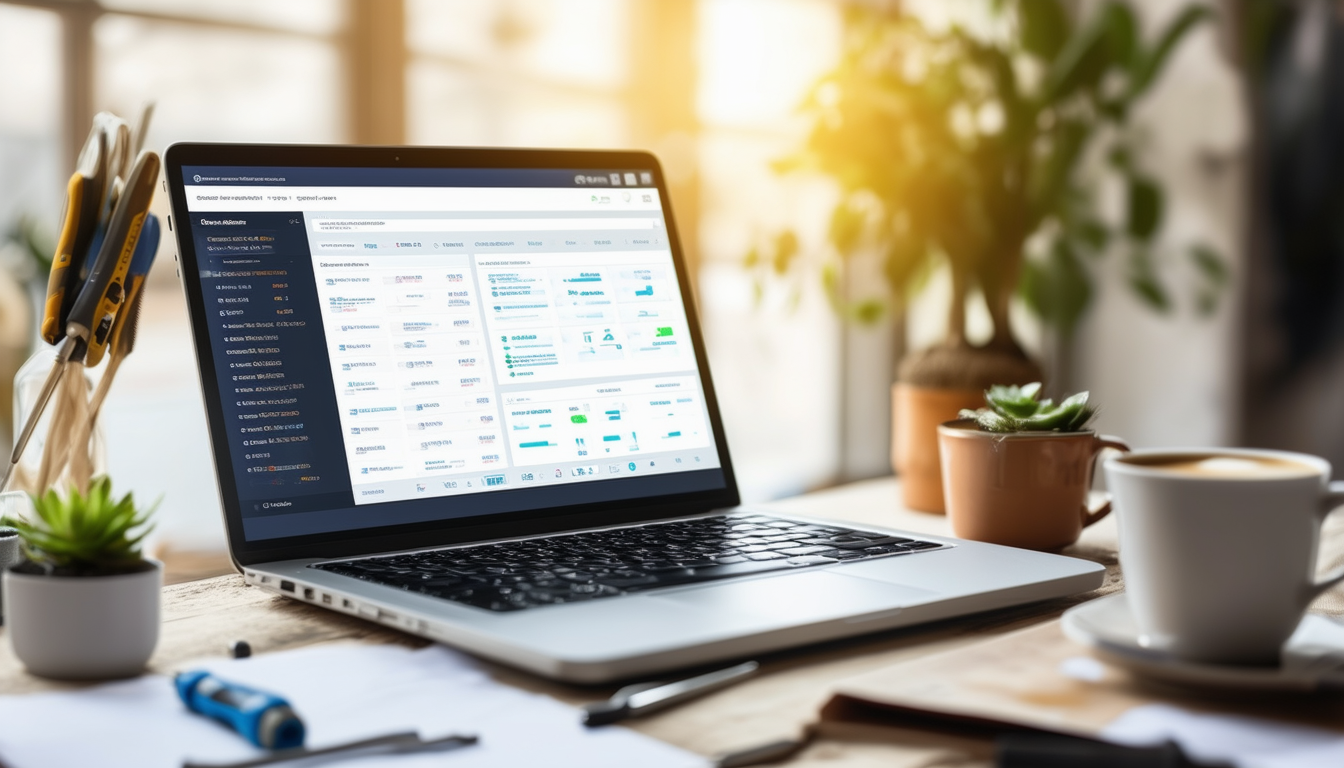Do napraw bazę danych WordPress skutecznie, zacznij od wykonaj kopię zapasową całej witryny aby zapobiec potencjalnej utracie danych. Następnie zweryfikuj swoje dane uwierzytelniające bazę danych w ciągu wp-config.php pliku, aby upewnić się, że są one dokładne. Dostęp phpMyAdmina przez twoje cPanel i wybierz bazę danych, którą chcesz naprawić. Następnie wybierz wszystkie tabele i kliknij przycisk Naprawa opcja. Alternatywnie rozważ użycie wtyczek takich jak WP-DBManager do automatycznych napraw i optymalizacji. Regularna konserwacja i optymalizacja bazy danych jest niezbędna do utrzymania dobrego stanu Twojej witryny WordPress.
Utrzymanie sprawnej bazy danych WordPress ma kluczowe znaczenie dla wydajności i bezpieczeństwa Twojej witryny. Ten obszerny przewodnik przeprowadzi Cię przez kilka strategii skutecznej naprawy bazy danych WordPress, zapewniając jej płynne i wydajne działanie. Od weryfikacji danych uwierzytelniających do bazy danych po wykorzystanie potężnych wtyczek – omówimy wszystkie niezbędne kroki, aby rozwiązać typowe problemy, zoptymalizować wydajność i zapobiec przyszłym problemom.
Zrozumienie problemów z bazą danych WordPress
Baza danych WordPress to miejsce, w którym przechowywane są wszystkie dane Twojej witryny, w tym posty, strony, komentarze i informacje o użytkownikach. Z biegiem czasu ta baza danych może stać się zaśmiecona lub uszkodzona z różnych powodów, takich jak konflikty wtyczek, awarie lub problemy z serwerem. Zrozumienie, co może pójść nie tak z bazą danych, jest pierwszym krokiem do skutecznej jej naprawy.
Typowe problemy obejmują uszkodzone tabele, brakujące dane, I powolna wydajność. Jeśli napotkasz „błąd połączenia z bazą danych” lub będziesz mieć powolne ładowanie, może to oznaczać, że Twoja baza danych wymaga natychmiastowej uwagi.
Przygotowanie do naprawy bazy danych
Przed przystąpieniem do procesu naprawy konieczne jest utworzenie kopii zapasowej całej witryny. Tworzenie kopii zapasowej witryny internetowej chroni Twoje dane i zapewnia siatkę bezpieczeństwa na wypadek, gdyby coś poszło nie tak podczas procesu naprawy. Można to zrobić na różne sposoby, w tym za pomocą wtyczki do tworzenia kopii zapasowych lub eksportując bazę danych bezpośrednio przez phpMyAdmin.
Sprawdzanie danych logowania do bazy danych WordPress
Nieprawidłowe dane uwierzytelniające bazy danych mogą prowadzić do problemów z połączeniem i powinny być pierwszą rzeczą, którą należy sprawdzić w przypadku wystąpienia problemów. Upewnij się, że nazwa użytkownika, hasło i nazwa bazy danych w pliku wp-config.php plik jest dokładny. Jeśli którekolwiek z tych danych uwierzytelniających jest nieprawidłowe, mogą wystąpić problemy z połączeniem się z bazą danych.
Dostęp do phpMyAdmin w celu zarządzania bazami danych
Aby uzyskać dostęp do swojej bazy danych, zaloguj się do cPanelu swojego konta hostingowego i znajdź plik phpMyAdmina narzędzie. Po wejściu do środka możesz wyświetlić wszystkie tabele powiązane z instalacją WordPress. Wybór konkretnej bazy danych pozwoli Ci skutecznie przeprowadzić naprawy i optymalizacje.
Naprawa bazy danych WordPress za pomocą phpMyAdmin
Wybór stołów do naprawy
W phpMyAdmin możesz szybko zidentyfikować problemy w swoich tabelach. Aby naprawić tabelę, wybierz ją i kliknij Stół naprawczy opcję u dołu ekranu. W celu kompleksowej naprawy można także zaznaczyć wszystkie stoły i wybrać Naprawa możliwość naprawienia uszkodzonych tabel.
Używanie zapytań SQL do napraw
Jeśli znasz język SQL, możesz ręcznie uruchomić zapytanie, aby naprawić bazę danych WordPress. Poniższe polecenie można wykonać w zakładce SQL w phpMyAdmin:
NAPRAW TABELĘ nazwa_twojego_stołu;
To polecenie naprawia określoną tabelę w bazie danych. Zastępować nazwa_twojego_stołu z rzeczywistą nazwą stołu, który chcesz naprawić.
Wykorzystanie wtyczek WordPress do konserwacji baz danych
Kilka wtyczek WordPress zaprojektowano w celu wydajnej optymalizacji i naprawy bazy danych. Jedną z najpopularniejszych opcji jest WP-DBManager. Ta wtyczka pozwala z łatwością tworzyć kopie zapasowe, naprawiać i optymalizować tabele bazy danych, a wszystko to z poziomu pulpitu nawigacyjnego WordPress.
Regularna optymalizacja bazy danych WordPress
Regularna optymalizacja bazy danych WordPress pomaga utrzymać jej wydajność. Z biegiem czasu baza danych może kumulować się, spowalniając witrynę. Wtyczki takie jak Optymalizacja WP pomagają zautomatyzować proces optymalizacji, usuwając niepotrzebne dane, takie jak wersje postów, komentarze spamowe i opcje przejściowe.
Ręczne czyszczenie bazy danych WordPress
Oprócz korzystania z wtyczek możesz ręcznie wyczyścić bazę danych, wykonując następujące kroki:
Usuwanie wersji postów
Wprowadzane poprawki mogą gromadzić i powiększać bazę danych. Aby usunąć stare wersje, możesz użyć zapytań SQL w phpMyAdmin:
USUŃ Z wp_posts GDZIE post_type = "wersja";
To polecenie usunie wszystkie wersje z tabeli postów.
Usuwanie spamowych komentarzy
Komentarze będące spamem mogą znacząco zaśmiecić Twoją bazę danych. Możesz usunąć spamowe komentarze w sekcji Komentarze w panelu WordPress lub wykonując następujące polecenie SQL:
USUŃ Z wp_comments GDZIE komentarz_zatwierdzony = "spam";
Spowoduje to usunięcie wszystkich komentarzy oznaczonych jako spam z Twojej bazy danych.
Utrzymanie bazy danych za pomocą WP-CLI
Interfejs wiersza poleceń WordPress (WP-CLI) może być potężnym narzędziem do zarządzania bazą danych. Jeśli masz dostęp SSH do swojego serwera, możesz użyć poleceń WP-CLI, aby naprawić i zoptymalizować bazę danych bez przechodzenia przez phpMyAdmin.
Naprawy przy użyciu WP-CLI
Aby naprawić bazę danych za pomocą WP-CLI, uruchom następującą komendę w terminalu:
naprawa bazy danych wp
To polecenie automatycznie sprawdzi i naprawi wszelkie uszkodzone tabele w bazie danych WordPress.
Rozwiązywanie problemów z błędami bazy danych
Napotkanie błędów bazy danych, takich jak „Błąd nawiązywania połączenia z bazą danych”, może być frustrujące. Oto kilka kroków rozwiązywania problemów, które pozwolą rozwiązać takie problemy:
Sprawdzanie poświadczeń bazy danych
Jak wspomniano wcześniej, sprawdź poświadczenia bazy danych w pliku wp-config.php plik. Jeśli są nieprawidłowe, będziesz musiał je zaktualizować, podając prawidłowe informacje dostarczone przez dostawcę usług hostingowych.
Naprawa bazy danych za pomocą wp-config.php
Możesz także włączyć tryb naprawy bazy danych, dodając następujący wiersz w pliku wp-config.php plik:
zdefiniuj('WP_ALLOW_REPAIR', prawda);
Po dodaniu odwiedź http://twojastrona internetowa.com/wp-admin/maint/repair.php aby uzyskać dostęp do strony naprawy bazy danych. Pamiętaj, aby później usunąć tę linię, aby zapobiec nieautoryzowanemu dostępowi.
Przywracanie bazy danych z kopii zapasowej
Jeśli baza danych uległa poważnemu uszkodzeniu i naprawa nie powiodła się, przywrócenie danych z kopii zapasowej jest często najlepszym rozwiązaniem. W zależności od sposobu wykonania początkowej kopii zapasowej wykonaj niezbędne kroki, aby przywrócić bazę danych za pomocą wtyczki lub phpMyAdmin.
Utrzymanie zdrowej bazy danych WordPress jest niezbędne dla optymalnego działania witryny. Rozumiejąc typowe problemy i stosując odpowiednie strategie naprawy, w tym narzędzia takie jak phpMyAdmin, wtyczki i WP-CLI, możesz mieć pewność, że Twoja baza danych pozostanie w najlepszym stanie. Co więcej, ustalenie procedury regularnej konserwacji pomoże Ci zapobiec potencjalnym problemom i skrócić przestoje w przyszłości.
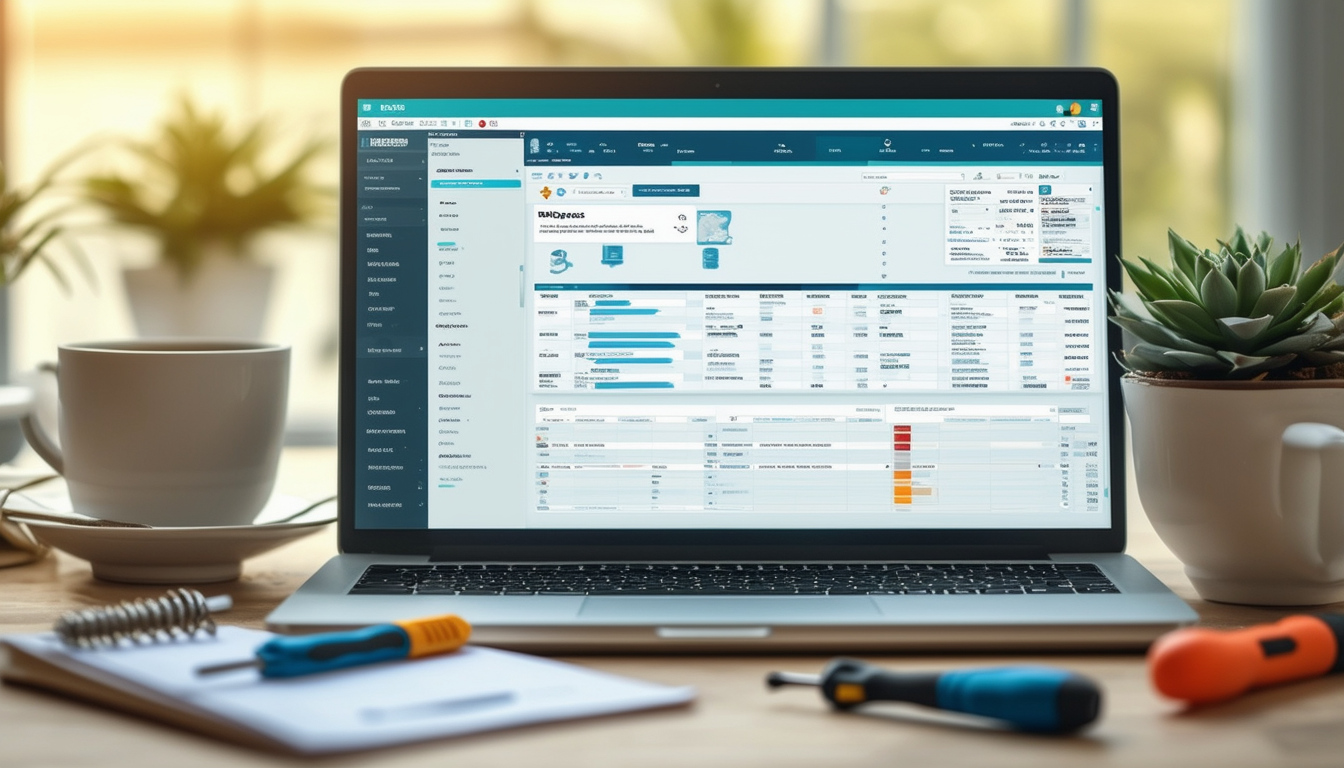
Naprawa bazy danych WordPress może wydawać się trudna, ale jest to niezbędne zadanie, aby zapewnić płynne działanie witryny. Niezależnie od tego, czy doświadczasz problemów z wydajnością, komunikatów o błędach czy uszkodzonej witryny, wiedza, jak skutecznie naprawić bazę danych WordPress, może zaoszczędzić czas i frustrację. Ten przewodnik przeprowadzi Cię przez różne metody diagnozowania i naprawiania błędów baz danych, dzięki czemu Twoja witryna internetowa będzie działać najlepiej.
Zrozumienie błędów bazy danych WordPress
Twoja baza danych WordPress jest kluczowym komponentem, który przechowuje całą zawartość, ustawienia i metadane Twojej witryny. Może jednak zostać uszkodzony z różnych powodów, takich jak konflikty wtyczek, problemy z serwerem lub błędy w kodowaniu. Rozpoznawanie błędy bazy danych jest pierwszym krokiem do rozwiązania problemów. Typowe objawy obejmują słabą wydajność witryny, komunikaty o błędach, takie jak „Błąd podczas ustanawiania połączenia z bazą danych” oraz brakującą zawartość.
Sprawdź swoje dane uwierzytelniające bazę danych
Zanim zagłębisz się w złożone rozwiązania, upewnij się, że dane uwierzytelniające bazy danych są prawidłowe. Uzyskaj dostęp do swojego wp-config.php plik za pośrednictwem cPanel lub FTP i sprawdź nazwę bazy danych, nazwę użytkownika i hasło. Jeśli jakiekolwiek informacje są nieprawidłowe, może to prowadzić do problemów z połączeniem. Poprawienie tych szczegółów często pozwala rozwiązać drobne błędy bazy danych.
Używanie phpMyAdmin do naprawy bazy danych
phpMyAdmin to potężne narzędzie zawarte w większości cPaneli hostingowych. Oto jak możesz z niego skorzystać:
1. Zaloguj się do swojego cPanelu i znajdź phpMyAdmin.
2. Wybierz bazę danych WordPress, którą chcesz naprawić.
3. Sprawdź wszystkie tabele, przewiń w dół i z menu rozwijanego wybierz opcję „Napraw tabelę”.
Ta metoda dobrze się sprawdza przy szybkim i prostym naprawianiu uszkodzonych tabel. Aby uzyskać szczegółowe wskazówki, możesz zapoznać się z artykułami takimi jak WPPoczątkujący.
Wykorzystanie wtyczek WordPress do naprawy baz danych
Dostępnych jest kilka wtyczek pomagających w optymalizacji i naprawie baz danych. Jedną z zalecanych opcji jest WP-DBManager. Ta wtyczka oferuje funkcje tworzenia kopii zapasowych bazy danych, naprawy tabel i wydajnej ich optymalizacji. Zainstalowanie takiej wtyczki może uchronić Cię przed ręcznym rozwiązywaniem problemów i usprawnić proces konserwacji witryny.
Techniki ręcznej naprawy baz danych
Jeśli wolisz podejście praktyczne, możesz uruchamiać zapytania SQL, aby ręcznie naprawić bazę danych. Użyj następującego zapytania SQL, aby naprawić wszystkie tabele:
NAPRAW TABELI `nazwa_tabeli`;
Zastąp „nazwa_tabeli” rzeczywistymi nazwami swoich tabel. Ta metoda wymaga znajomości języka SQL, więc zachowaj ostrożność, jeśli nie masz doświadczenia w kodowaniu.
Utwórz kopię zapasową bazy danych przed naprawą
Zawsze pamiętaj o utworzeniu kopii zapasowej całej witryny przed wprowadzeniem zmian w bazie danych. To zabezpieczenie zapobiega utracie danych i umożliwia łatwe ich odzyskanie, jeśli coś pójdzie nie tak podczas procesu naprawy. Tworzenie kopii zapasowej witryny internetowej nie tylko chroni bieżące dane, ale także zapewnia spokój ducha.
Naprawianie błędów połączenia z bazą danych
Jeśli napotkasz „Błąd nawiązywania połączenia z bazą danych”, przyczyną może być kilka problemów, począwszy od uszkodzonych plików bazy danych po błędy konfiguracji serwera. Zacznij od sprawdzenia usługi hostingowej pod kątem przestojów lub konserwacji. Szczegółowe wskazówki dotyczące rozwiązywania problemów można także znaleźć w zasobach takich jak Przewodnik Hostingera.
Optymalizacja bazy danych
Regularna optymalizacja jest kluczem do utrzymania zdrowej bazy danych WordPress. Nieużywane tabele, poprawki postów i komentarze będące spamem mogą zaśmiecać bazę danych, powodując problemy z wydajnością. Skorzystaj z zestawów narzędzi dostępnych za pośrednictwem wtyczek, aby oczyścić niepotrzebne dane, zapewniając wydajną i szybką bazę danych.
Kiedy szukać profesjonalnej pomocy
Czasami problemy z bazami danych mogą być złożone i wymagać pomocy profesjonalisty. Niezależnie od tego, czy jest to zaawansowane uszkodzenie, sprzeczne wtyczki, czy problemy leżące u podstaw Twoich motywów, skonsultuj się z ekspertem WordPress, jeśli nie jesteś w stanie samodzielnie zidentyfikować lub rozwiązać problemu. Zasoby takie jak Baza wiedzy Kinsta może poprowadzić Cię w kierunku profesjonalnej pomocy.
Skuteczne metody naprawy bazy danych WordPress
| Metoda | Opis |
| Sprawdź poświadczenia bazy danych | Zweryfikuj swoje wp-config.php plik poprawnych ustawień bazy danych. |
| Użyj phpMyAdmina | Uzyskaj dostęp do phpMyAdmin poprzez cPanel, aby wybrać i naprawić tabele bazy danych. |
| Wtyczka automatycznej naprawy | Skorzystaj z wtyczek takich jak WP-DBManager do automatyzacji napraw i optymalizacji. |
| Uruchom polecenie naprawy | Dodać ?naprawa=prawda na Twój adres URL, aby uruchomić naprawę bazy danych WordPress. |
| Kopia zapasowa przed naprawą | Utwórz pełną kopię zapasową, aby zapobiec utracie danych przed próbą naprawy. |
| Optymalizuj bazę danych | Regularnie optymalizuj swoją bazę danych, aby zwiększyć wydajność i efektywność. |
Naprawa bazy danych WordPress może wydawać się trudna, ale wykonując odpowiednie kroki, możesz mieć pewność, że Twoja witryna znów będzie działać sprawnie. W tym przewodniku opisano skuteczne metody diagnozowania i rozwiązywania typowych problemów z bazami danych, a także optymalizacji wydajności w celu zapewnienia lepszego ogólnego doświadczenia użytkownika. Niezależnie od tego, czy napotkasz uszkodzenie danych, czy spowolnienie wydajności, wykonanie tych kroków pomoże skutecznie przywrócić bazę danych WordPress.
1. Utwórz kopię zapasową swojej witryny
Przed przystąpieniem do naprawy bazy danych WordPress ważne jest, aby wykonaj kopię zapasową całej witryny. Ten krok chroni Twoje dane przed potencjalną utratą podczas procesu naprawy. Użyj niezawodnej wtyczki do tworzenia kopii zapasowych lub funkcji tworzenia kopii zapasowych swojej usługi hostingowej, aby utworzyć migawkę całej witryny, łącznie z plikami i samą bazą danych. Posiadanie kopii zapasowej pozwala przywrócić witrynę do poprzedniego stanu, jeśli coś pójdzie nie tak.
2. Sprawdź poświadczenia bazy danych
Nieprawidłowe poświadczenia bazy danych mogą prowadzić do problemów z łącznością. Aby mieć pewność, że Twoja instalacja WordPress będzie mogła uzyskać dostęp do bazy danych, sprawdź dane uwierzytelniające w pliku wp-config.php plik. Sprawdź następujące linie pod kątem dokładności:
- DB_NAME – nazwa Twojej bazy danych
- DB_USER – nazwa użytkownika Twojej bazy danych
- DB_PASSWORD – hasło do Twojej bazy danych
- DB_HOST – serwer, na którym hostowana jest Twoja baza danych (zwykle localhost)
Wprowadź niezbędne zmiany i zapisz plik przed przejściem do kolejnych kroków.
3. Uzyskaj dostęp do phpMyAdmin
Aby naprawić bazę danych WordPress, musisz uzyskać dostęp phpMyAdmina. To potężne narzędzie jest dostępne w większości usług hostingowych:
- Zaloguj się do swojego panelu sterowania (zazwyczaj cPanel).
- Znajdź i kliknij ikonę phpMyAdmin.
- Wybierz bazę danych WordPress z listy baz danych po lewej stronie.
Naprawa bazy danych
Po wybraniu bazy danych wyświetli się lista tabel. Aby rozpocząć naprawę, wykonaj następujące kroki:
- Kliknij opcję „Sprawdź wszystko”, aby zaznaczyć wszystkie tabele.
- Przewiń w dół strony i wybierz „Napraw tabelę” z menu rozwijanego.
Następnie phpMyAdmin podejmie próbę naprawienia uszkodzonych tabel i wyświetli komunikat o powodzeniu naprawy.
4. Użyj wtyczki naprawczej WordPress
Jeśli wolisz rozwiązanie zautomatyzowane, rozważ użycie a Wtyczka do naprawy WordPressa. Wtyczki takie jak WP-DBManager lub WP Optimize nie tylko naprawiają bazę danych, ale także pozwalają ją zoptymalizować w celu poprawy wydajności. Po prostu zainstaluj wtyczkę, postępuj zgodnie z instrukcjami instalacji i skorzystaj z jej funkcji, aby bez wysiłku naprawić i zoptymalizować bazę danych.
5. Regularnie optymalizuj swoją bazę danych
Po pomyślnej naprawie bazy danych ważne jest, aby kontynuować jej konserwację. Regularna optymalizacja może poprawić wydajność i zapobiec przyszłym problemom. Możesz zaplanować regularne optymalizacje za pomocą wtyczek lub ręcznie przeprowadzić optymalizację za pomocą phpMyAdmin, uruchamiając funkcję „Optymalizuj tabelę” dla każdej tabeli w swojej bazie danych.
6. Rozwiąż typowe błędy
Jeśli podczas prób naprawy napotkasz błędy, takie jak „Błąd nawiązywania połączenia z bazą danych”, sprawdź ponownie dane uwierzytelniające bazę danych lub skonsultuj się z dostawcą hostingu w sprawie możliwych problemów z serwerem. Ten krok może szybko rozwiązać podstawowe problemy wpływające na łączność z bazą danych.
Wykonując poniższe kroki, aby skutecznie naprawić bazę danych WordPress, pomożesz utrzymać dobrą kondycję swojej witryny i zapewnisz użytkownikom lepsze doświadczenia.
Często zadawane pytania: Jak skutecznie naprawić bazę danych WordPress
P: Jak mogę sprawdzić dane uwierzytelniające bazy danych WordPress? Aby zweryfikować swoje Dane uwierzytelniające bazy danych WordPress, uzyskaj dostęp do swojego wp-config.php plik i sprawdź nazwę bazy danych, nazwę użytkownika, hasło i hosta.
P: Jakiego narzędzia powinienem użyć do naprawy bazy danych WordPress? Popularną opcją jest phpMyAdmina, gdzie możesz wybrać swoją bazę danych, wybrać wszystkie tabele i kliknąć Naprawa aby rozwiązać wszelkie problemy.
P: Czy przed naprawą bazy danych konieczne jest utworzenie kopii zapasowej mojej witryny internetowej? Tak, jest to kluczowe wykonaj kopię zapasową całej witryny aby zapobiec utracie danych podczas procesu naprawy.
P: Czy mogę używać wtyczek do naprawy bazy danych WordPress? Absolutnie! Wtyczki takie jak WP-DBManager pozwalają łatwo naprawić i zoptymalizować bazę danych.
P: Jak rozwiązać „błąd połączenia z bazą danych” w WordPress? Aby rozwiązać ten problem, sprawdź plik dane uwierzytelniające bazę danych i upewnij się, że serwer bazy danych działa.
P: Jakie jest polecenie WP-CLI do naprawy bazy danych WordPress? Możesz użyć polecenia naprawa bazy danych wp w WP-CLI, aby rozpocząć proces naprawy.
P: Jak mogę wyczyścić i zoptymalizować bazę danych WordPress? Możesz czysty swoją bazę danych WordPress, usuwając poprawki postów, optymalizując tabele i używając wtyczek do wydajnego zarządzania.
P: Czy istnieją ręczne metody naprawy bazy danych WordPress? Tak, możesz ręcznie naprawić bazę danych za pomocą phpMyAdmina lub wykonując zapytania SQL dla określonych tabel.
P: Co powinienem zrobić, jeśli moja baza danych WordPress jest uszkodzona? Jeśli Twoja baza danych jest uszkodzona, zacznij od sprawdzenia błędów za pomocą phpMyAdmina i wykonaj naprawę uszkodzonych stołów.